
ใน Google Chrome เว็บไซต์ที่คุณได้รับอนุญาตให้เข้าถึงตำแหน่งของคุณสามารถ ดูที่ตั้งของคุณ ในการเยี่ยมชมในอนาคตของคุณโดยไม่ได้รับอนุญาตจากคุณ หากคุณต้องการตรวจสอบรายชื่อเว็บไซต์นี้เราจะแสดงให้คุณเห็นว่าบนเดสก์ท็อปและ Android ได้อย่างไร
ก่อนที่เราจะเริ่มต้นมันคุ้มค่าที่จะไม่มีอะไรใน Chrome บน iPhone และ iPad คุณไม่มีตัวเลือกในการดูรายการไซต์ที่สามารถเข้าถึงตำแหน่งของคุณได้ คุณสามารถ ปิดใช้งานการแบ่งปันตำแหน่ง บนอุปกรณ์ของคุณเพื่อป้องกันไม่ให้ไซต์ใด ๆ จากการค้นหาตำแหน่งที่แน่นอนของคุณ
ที่เกี่ยวข้อง: วิธีปิดการติดตามตำแหน่ง GPS บน iPhone
ตรวจสอบว่าไซต์ใดที่สามารถเข้าถึงตำแหน่งของคุณบนเดสก์ท็อป
หากต้องการดูเว็บไซต์ที่เข้าถึงตำแหน่งของคุณใน Chrome บนคอมพิวเตอร์ Windows, Mac, Linux หรือ Chromebook ของคุณก่อนเปิด Chrome ที่มุมบนขวาของ Chrome คลิกที่จุดสามจุด
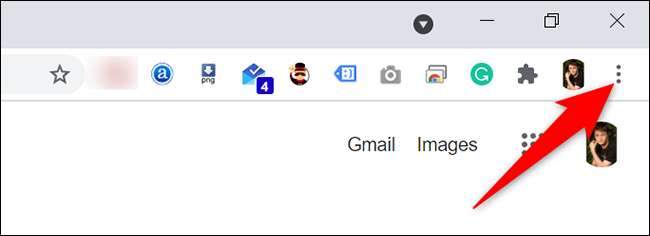
ในเมนูสามจุดเลือก "การตั้งค่า"
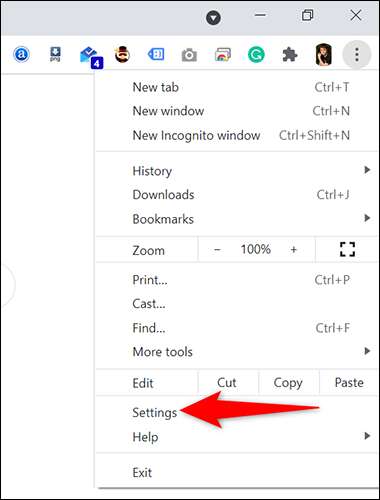
ในหน้า "การตั้งค่า" ในแถบด้านข้างทางด้านซ้ายคลิก "ความเป็นส่วนตัวและความปลอดภัย"
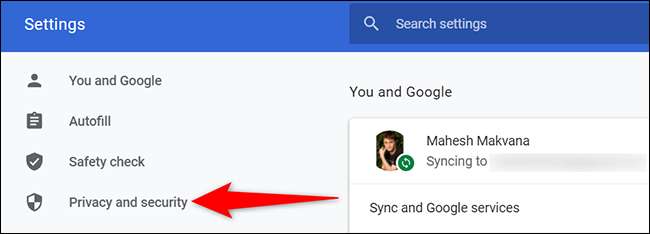
คุณจะเห็นส่วน "ความเป็นส่วนตัวและความปลอดภัย" ทางด้านขวา คลิกที่นี่แล้วคลิก "การตั้งค่าไซต์"
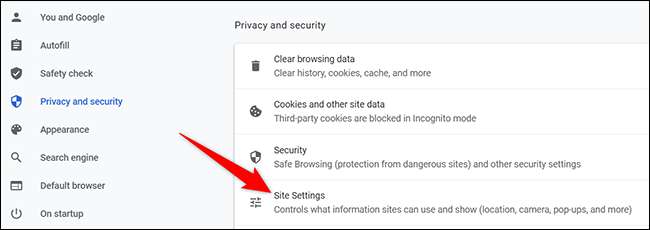
ในหน้า "การตั้งค่าไซต์" ในส่วน "สิทธิ์" คลิก "ตำแหน่ง"
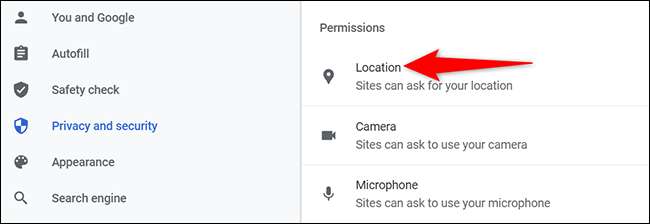
ตอนนี้คุณอยู่ที่หน้า "ตำแหน่ง" เลื่อนหน้านี้ลงไปที่ส่วน "อนุญาตให้ดูตำแหน่งของคุณ" ส่วนนี้แสดงรายการไซต์ที่สามารถเข้าถึงตำแหน่งของคุณใน Chrome
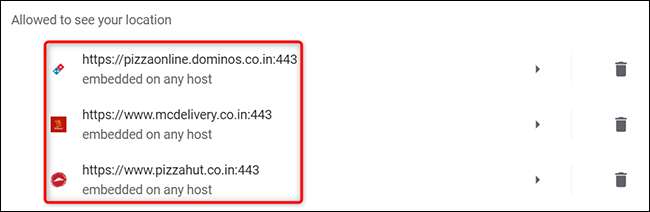
เพื่อป้องกันไซต์จากการเข้าถึงตำแหน่งของคุณให้คลิกไซต์นั้นในรายการนี้ บนหน้าจอต่อไปนี้ถัดจาก "ตำแหน่ง" คลิกเมนูแบบเลื่อนลง "อนุญาต" และเลือก "บล็อก"
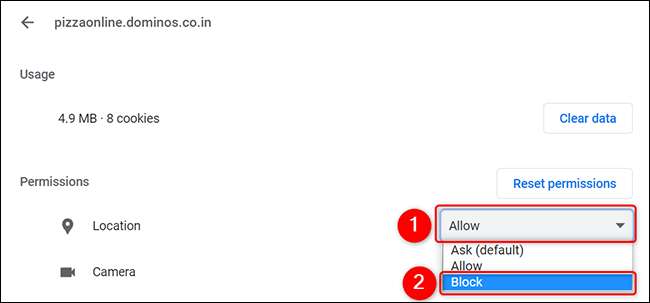
เมื่อเสร็จสิ้นการตั้งค่าออกและคุณก็ทำได้ดี
ตรวจสอบว่าไซต์ใดที่สามารถเข้าถึงตำแหน่งของคุณบน Android
ใน Chrome บน Android คุณสามารถดูรายการเว็บไซต์ที่เข้าถึงตำแหน่งของคุณได้ หากต้องการดูรายการนั้นให้เปิด Chrome บนโทรศัพท์ของคุณ ที่มุมบนขวาของ Chrome แตะจุดสามจุด
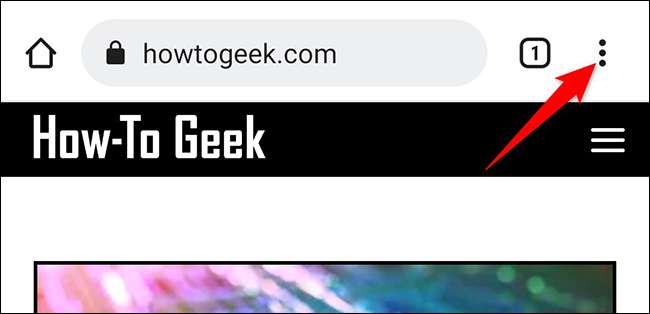
จากเมนูสามจุดเลือก "การตั้งค่า"

เลื่อนหน้า "การตั้งค่า" ลงไปที่ส่วน "ขั้นสูง" และแตะ "การตั้งค่าไซต์"

ในหน้า "การตั้งค่าไซต์" ให้แตะ "ตำแหน่ง"
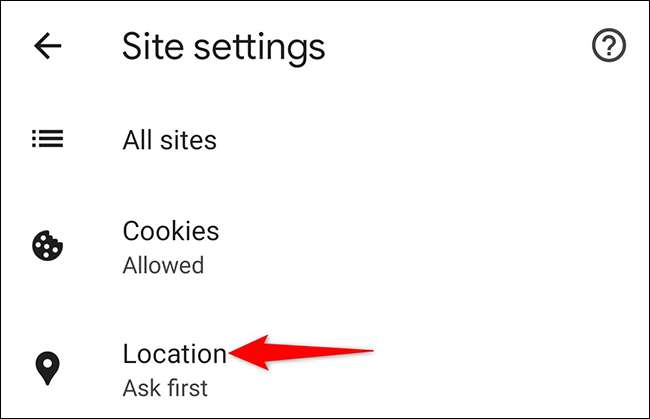
ในหน้า "ตำแหน่ง" ภายใต้ส่วน "อนุญาต" คุณจะเห็นรายการไซต์ที่เข้าถึงตำแหน่งของคุณ
เคล็ดลับ: หากต้องการดูเว็บไซต์ที่ถูกบล็อกจากการเข้าถึงตำแหน่งของคุณใน Chrome ให้แตะตัวเลือก "บล็อก"
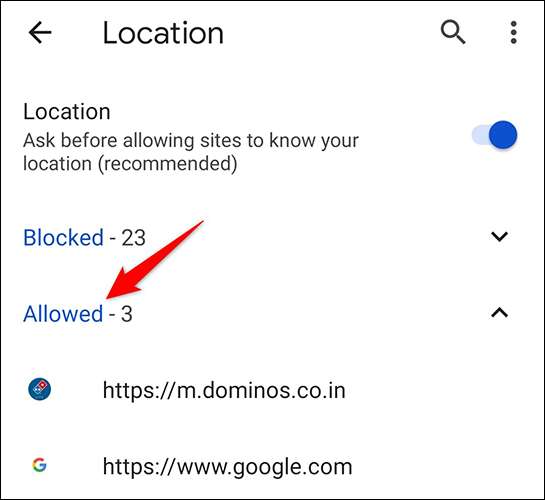
หากคุณต้องการป้องกันไซต์จากการดูตำแหน่งของคุณให้แตะไซต์นั้นในรายการและเลือก "บล็อก" จากเมนู

ตอนนี้คุณรู้วิธีการค้นหาเว็บไซต์ที่มีสิทธิ์ในการเข้าถึงตำแหน่งของคุณคุณสามารถตรวจสอบพวกเขาทีละรายการและอนุญาตหรือไม่อนุญาตให้ดูตำแหน่งของคุณ เมื่อเสร็จสิ้นการตั้งค่าออก
โดยวิธีการที่คุณรู้ว่าคุณสามารถ บล็อกไซต์จากการขอตำแหน่งของคุณ ในเว็บเบราว์เซอร์ของคุณ? ใช้ตัวเลือกนี้หากคุณไม่ต้องการรับการร้องขอตำแหน่งที่น่ารำคาญเหล่านั้นในอนาคต อยู่อย่างปลอดภัย!
ที่เกี่ยวข้อง: วิธีการหยุดเว็บไซต์จากการขอตำแหน่งของคุณ







